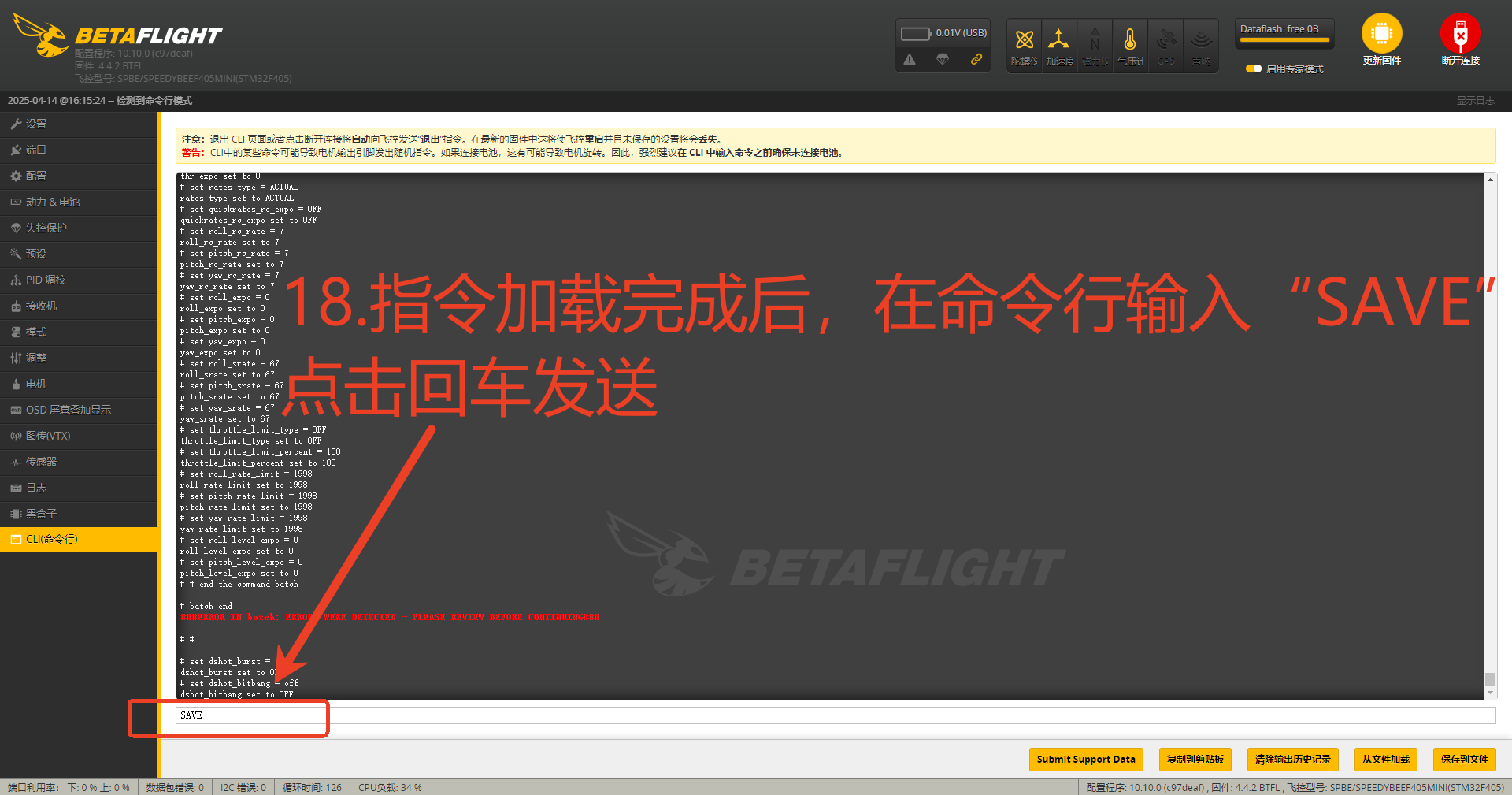Bee35 在线刷写固件及导入配置文件教程
以下教程是将BEE35恢复成最稳定的出厂版本固件以及恢复成出厂设置的操作:
BF在线刷写固件
1.将飞机连接到电脑,打开BF地面站,地面站识别到飞控后,点击更新固件,之后会自动进入固件刷写工具
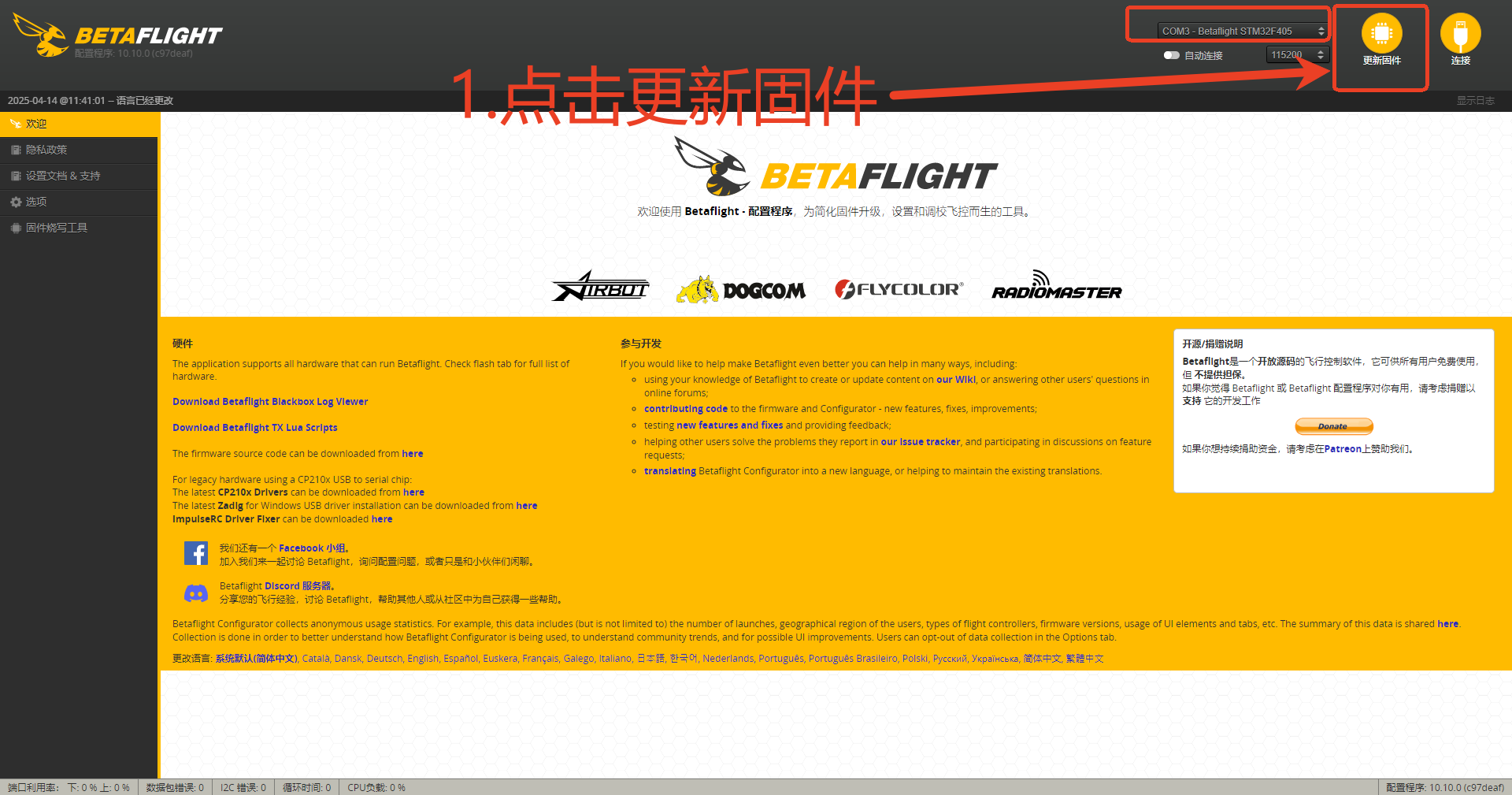
2.选择启用专家模式
3.选择SpeedyBee F405MINI 4.4.2版本(后续的配置文件对应的是4.4.2版本的固件,所以这里一定要选择4.4.2版本的。)
4.选择全盘擦除(这个选项会使之前所有的设置丢失)
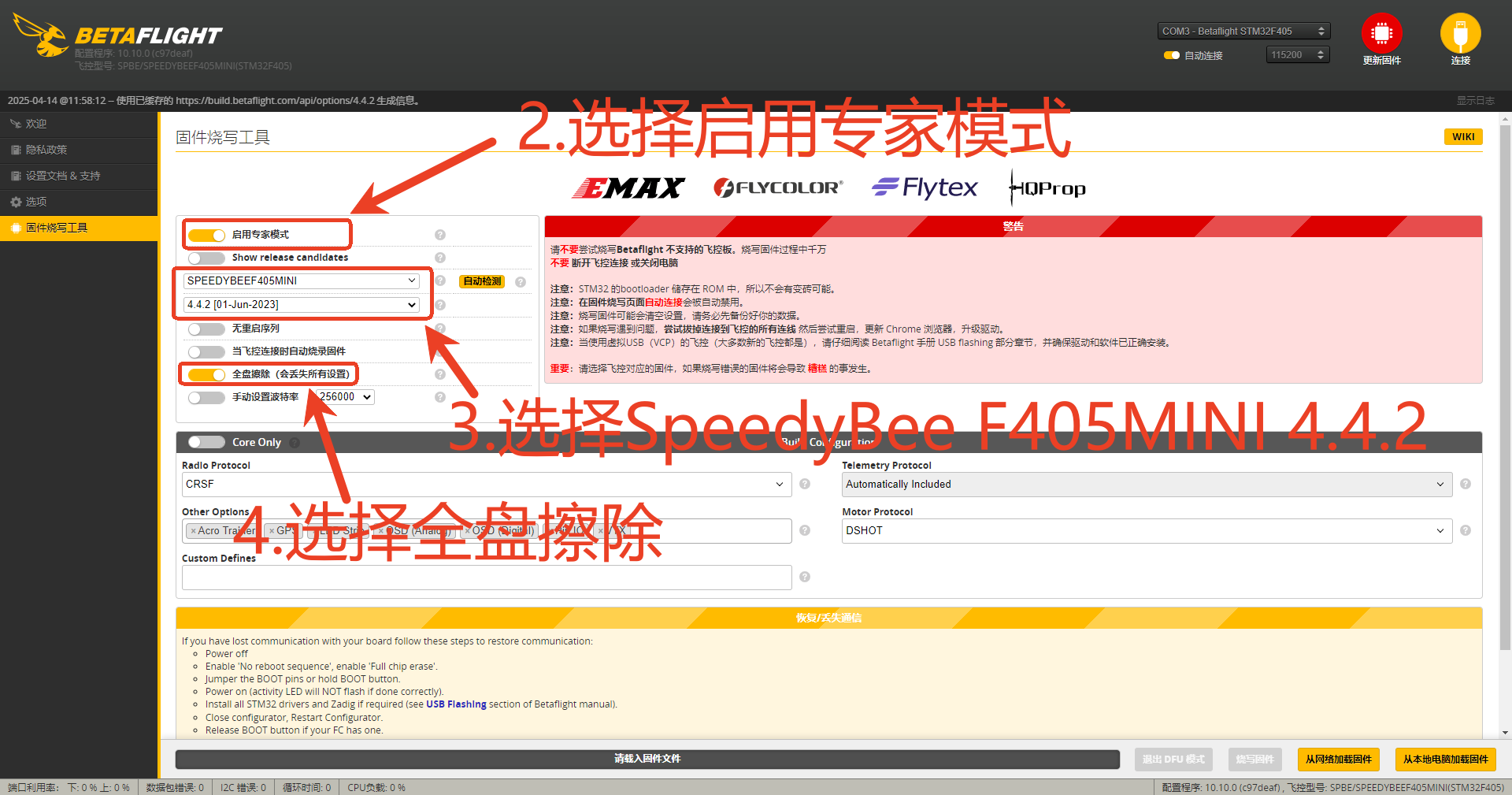
5.找到"Radio Protocol"选项,确认是CRSF协议,找到"Custom Defines"在方框中填写"SERIALRX_SBUS"(这里的指令使固件同时支持CRSF协议和CRSF协议)
6.点击''从网络加载固件'',加载完成后会显示已加载好的固件
如果你无法从网络加载固件,你可以参考本地加载固件的方法: https://docs.speedybee.cn/fpv/fpv-drones/bee35-drone/bee35-local-firmware-flashing-tutorial.html
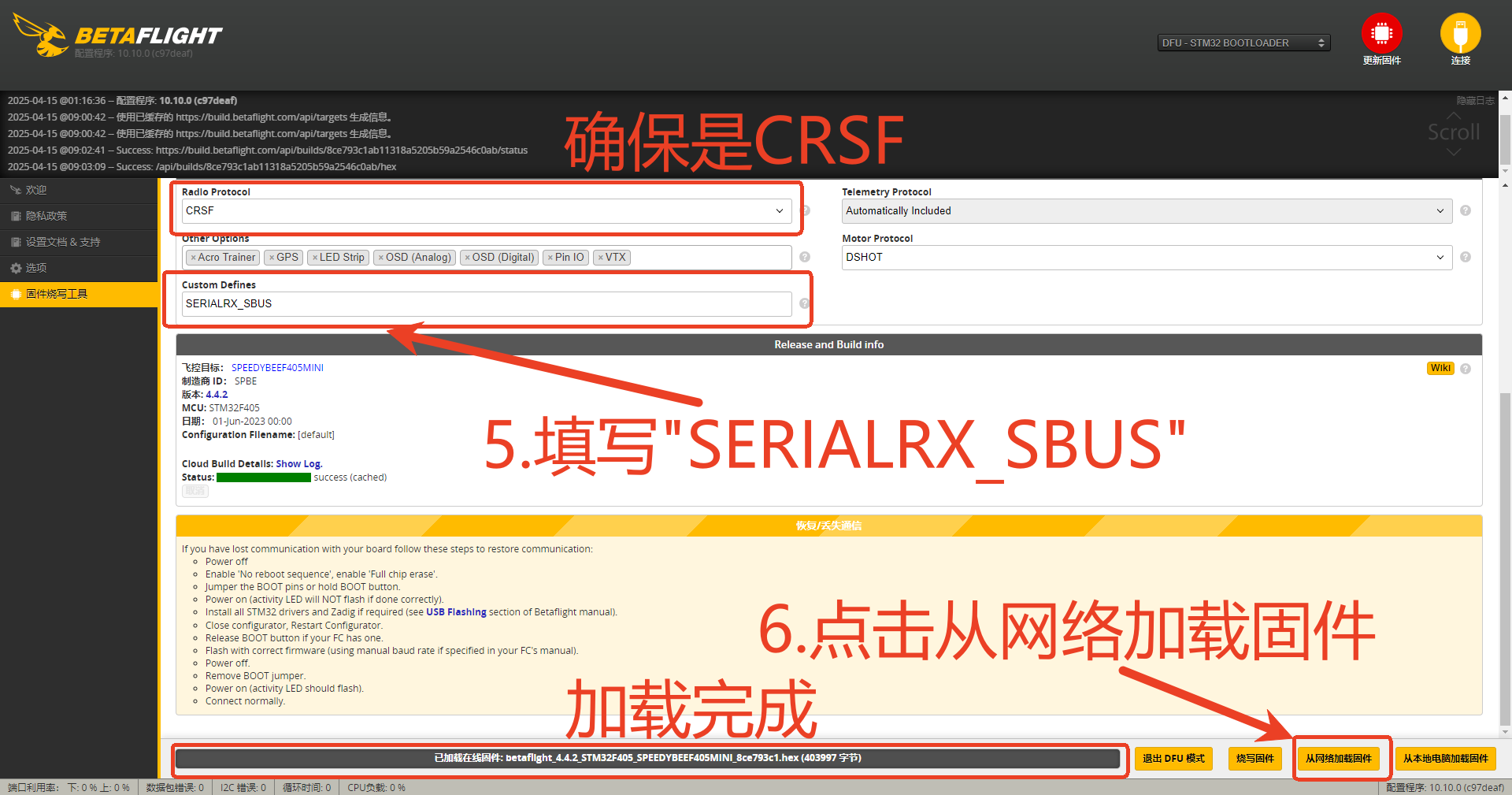
7.加载好网络固件后,我们需要拔下USB给飞机断电
8.按住BOOT键,不要松开
9.插上USB线,再松开BOOT键(这个时候就进入了DFU模式)

10.进入了DFU模式后,点击烧写固件,烧写完成后会出现烧写成功的提示
如果没有识别到DFU模式,请参考: https://docs.speedybee.cn/fpv/fc-flight-controller/flight-controller-faq/connection.html
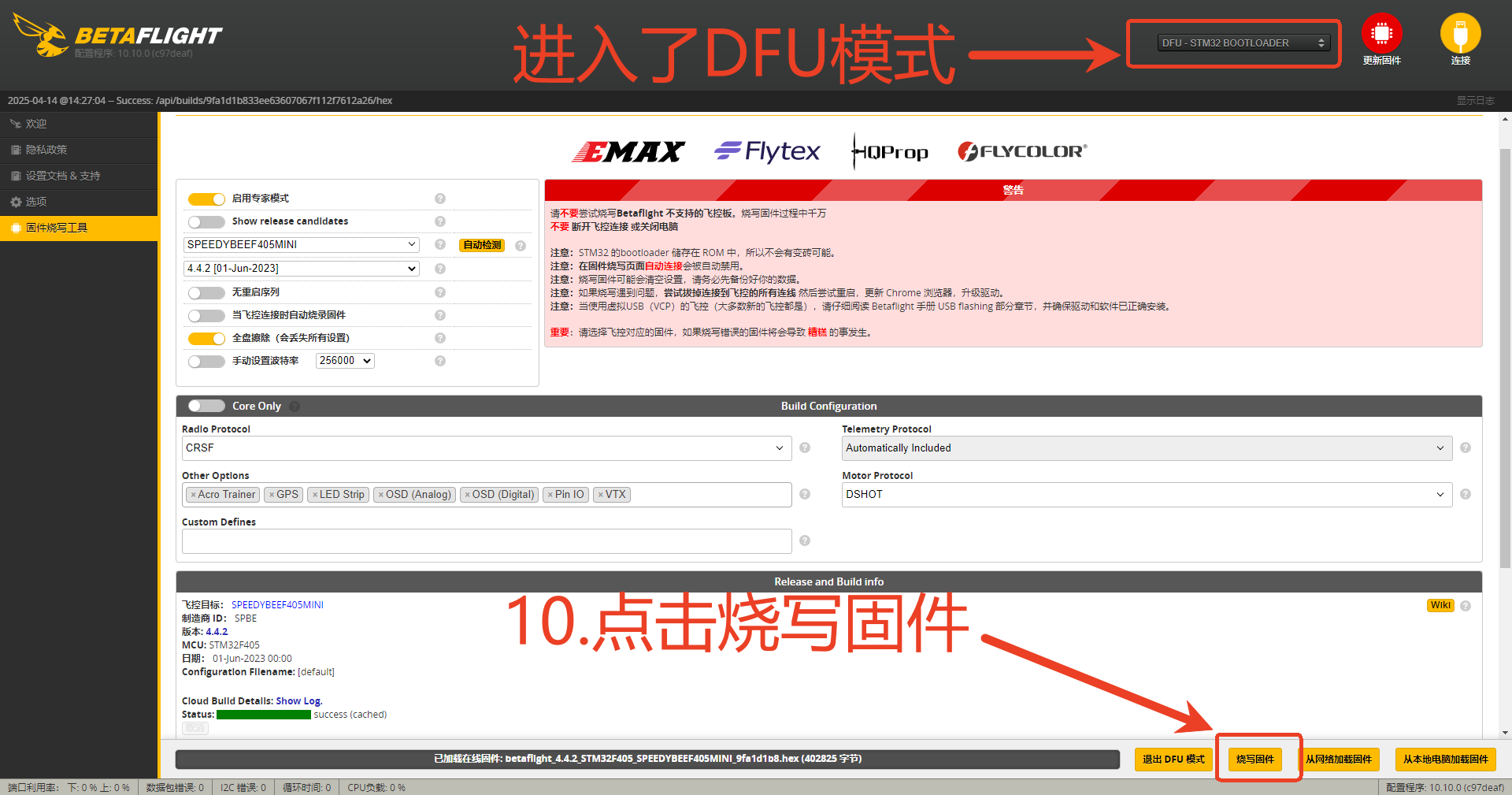
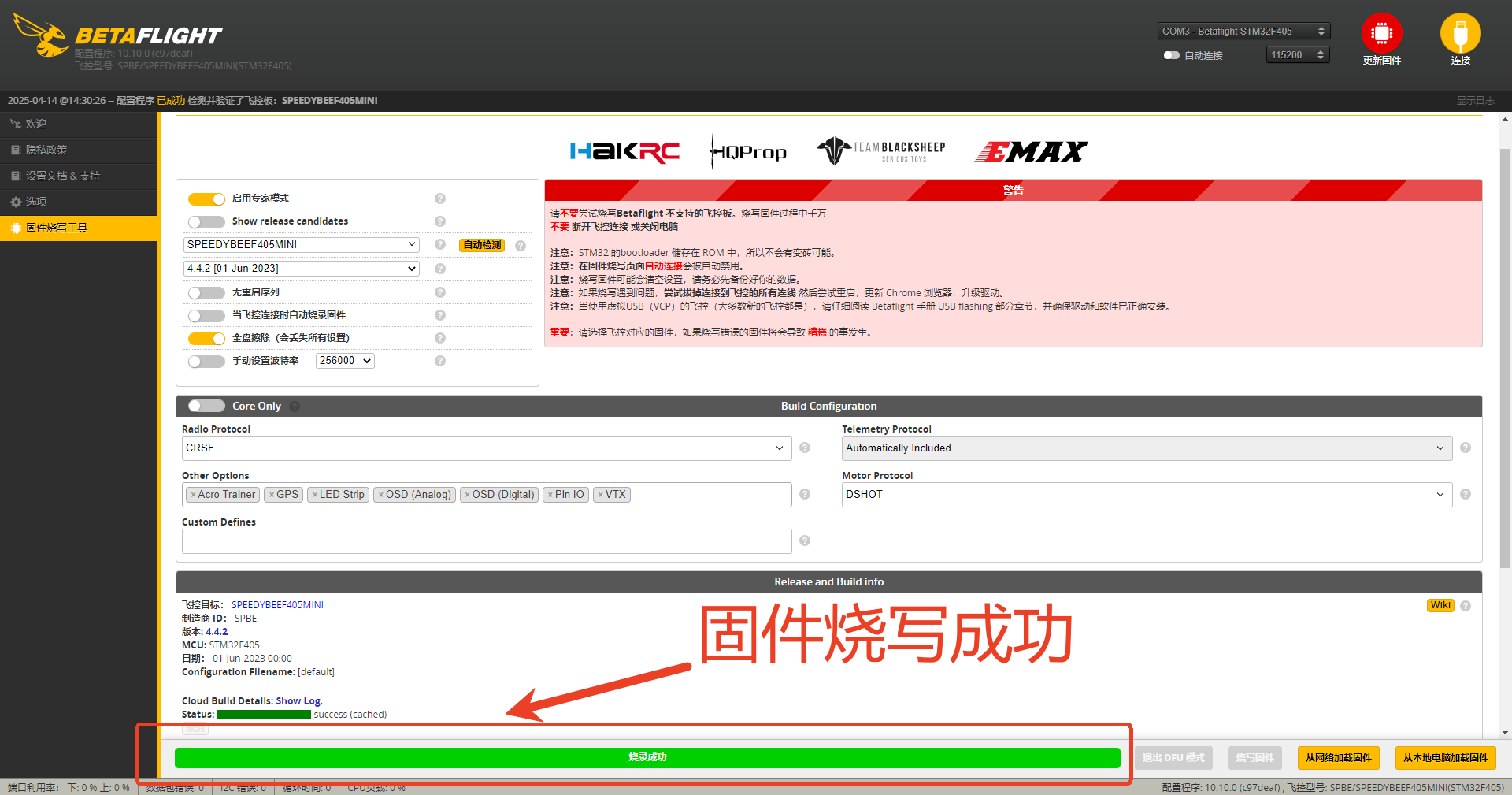
BF导入配置文件
准备工作
下载配置文件包:
11.在固件烧写成功后,点击连接
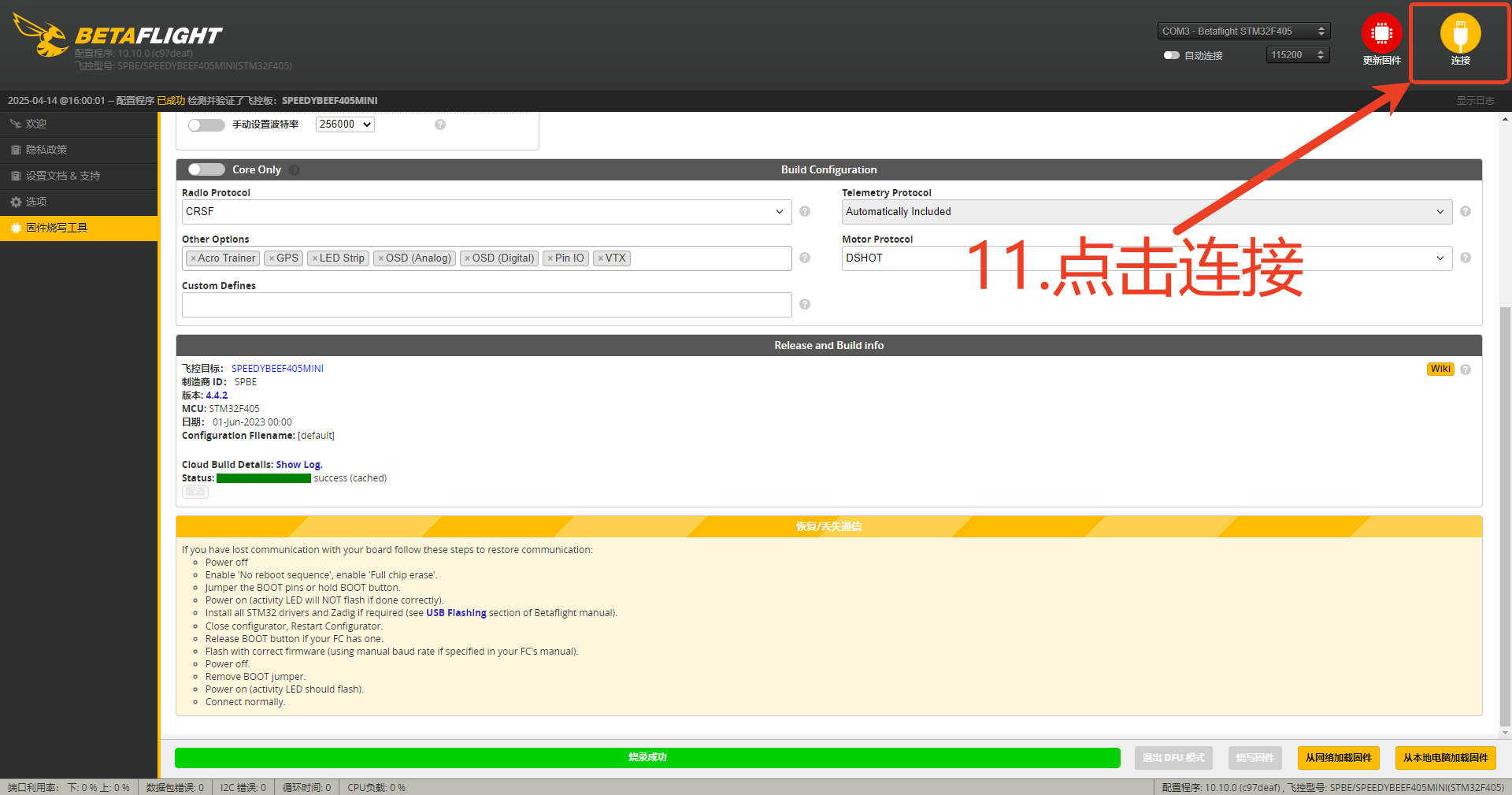
12.点击"应用自定义默认设置"
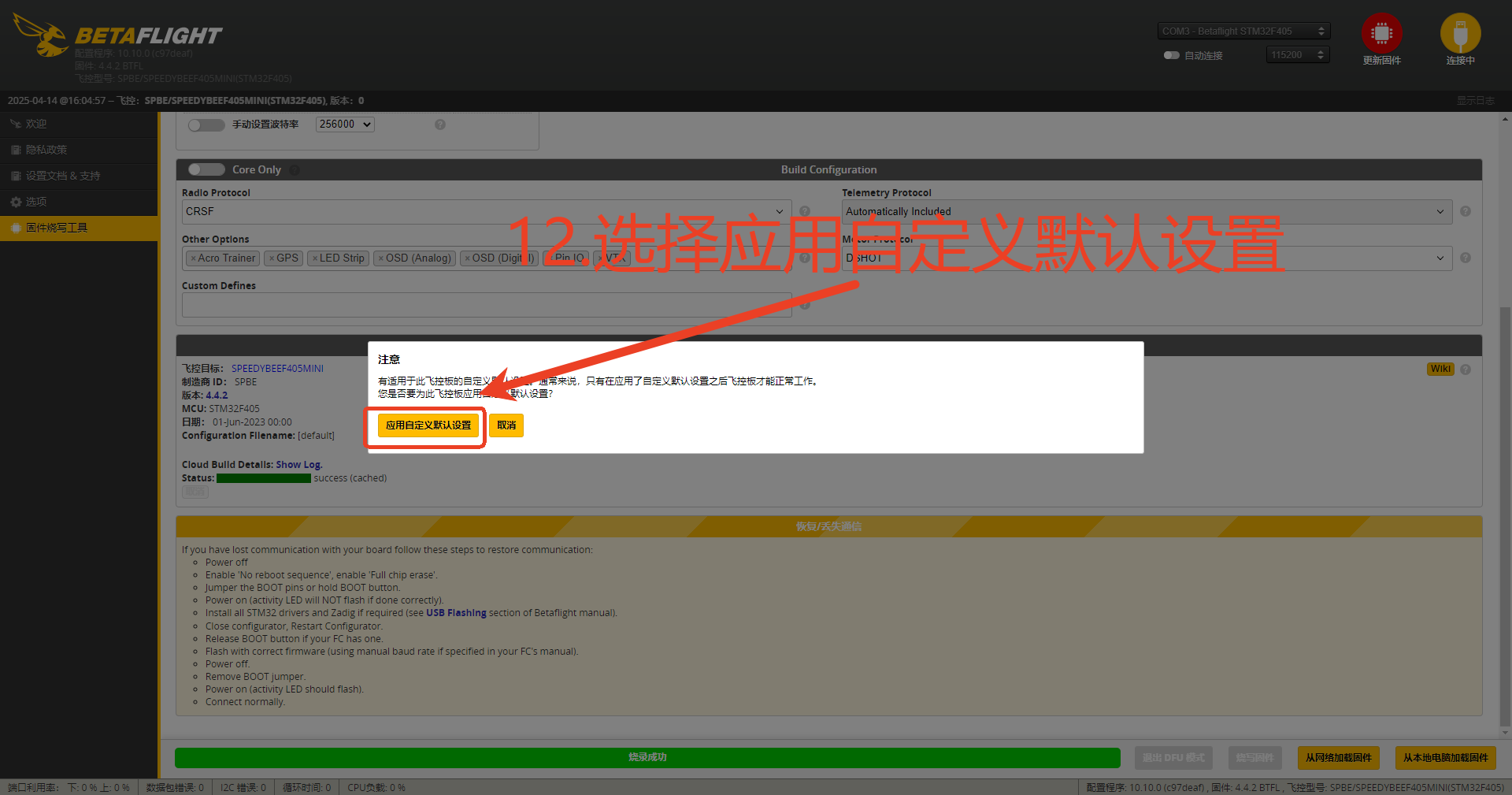
13再次点击连接
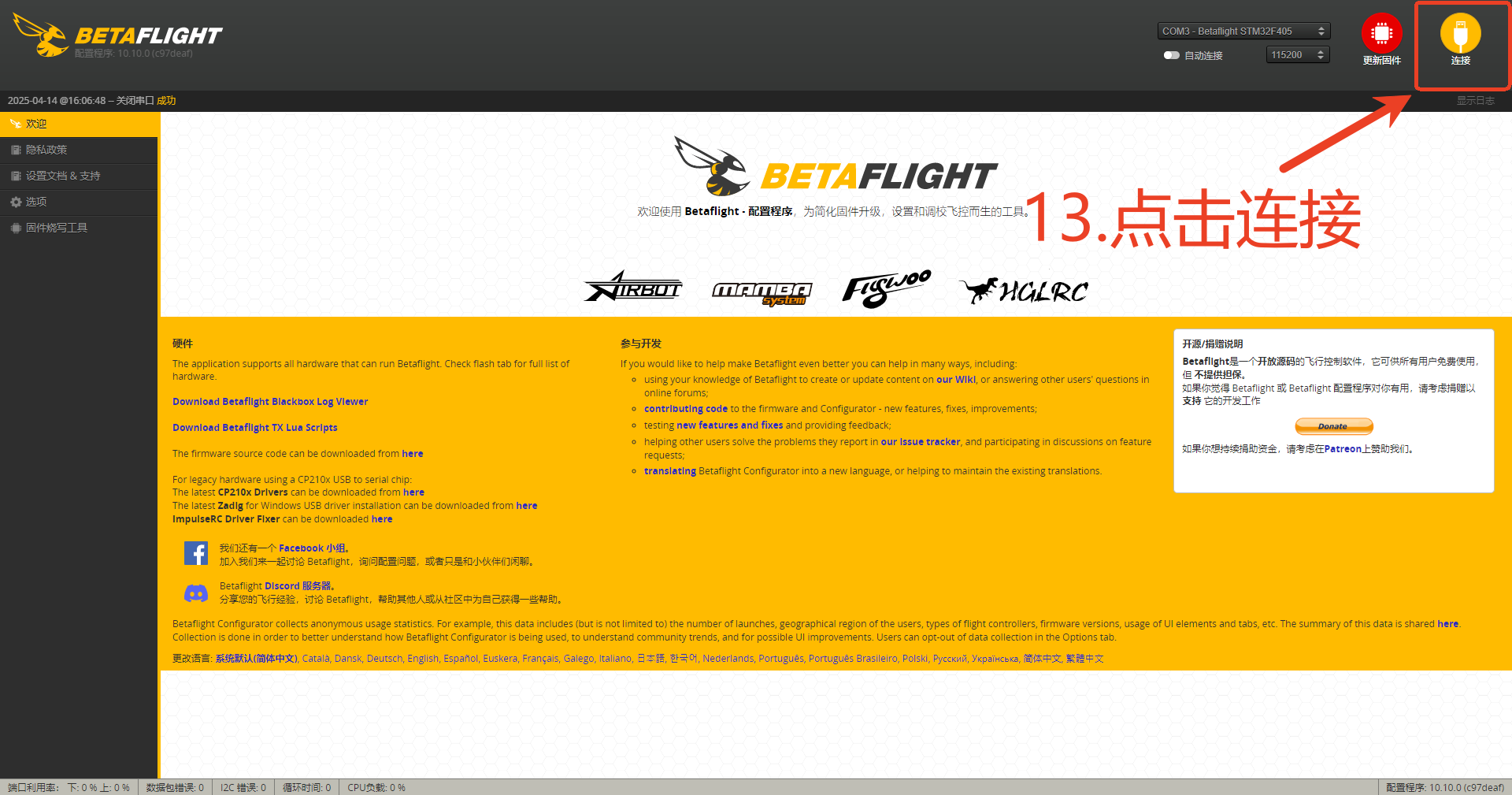
14.点击"CLI命令行"
15.点击”从文件加载“
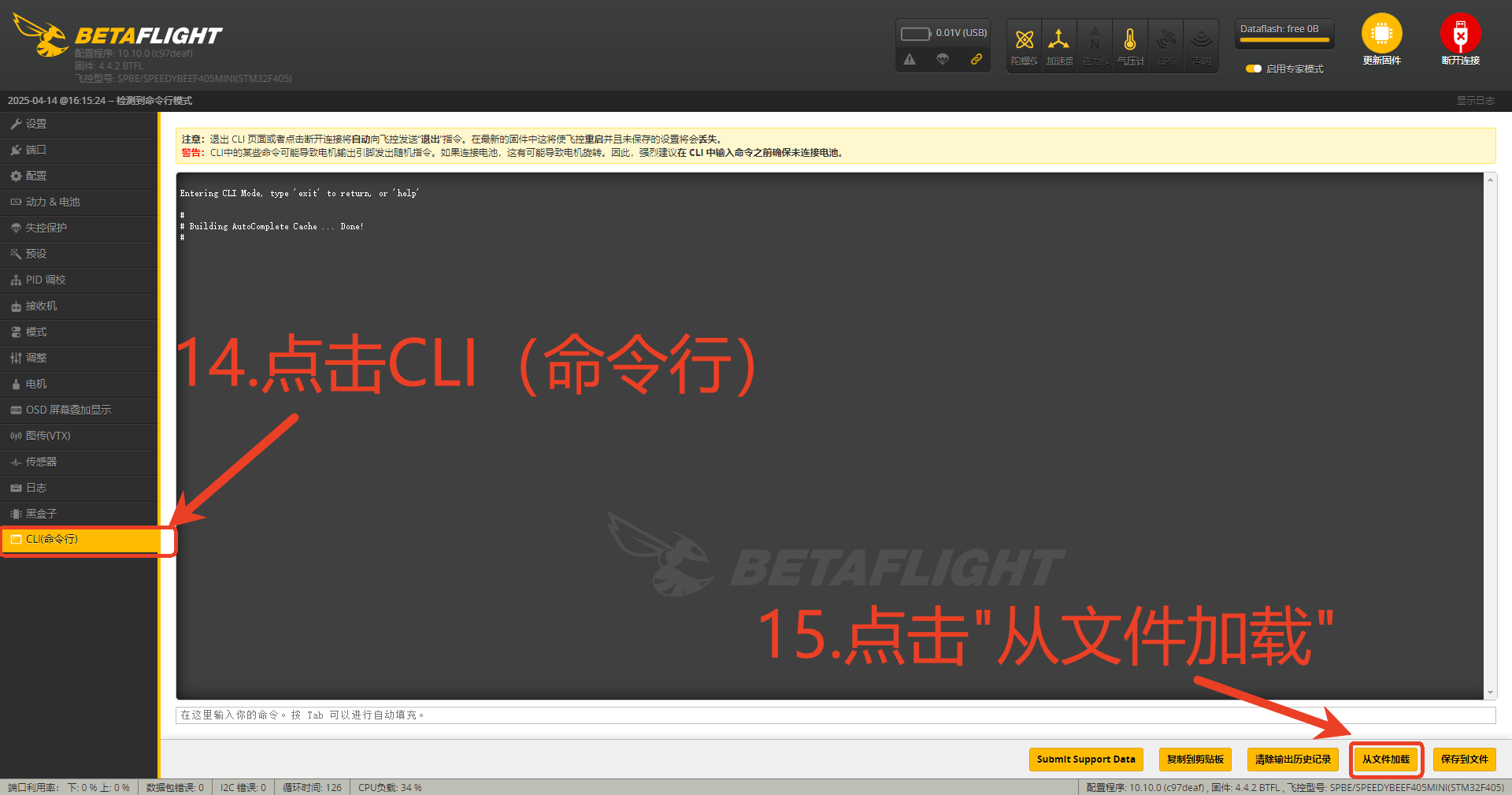
16.找到我们在第11步之前下载的文件包,选择我们需要的配置文件,点击打开。(ANALOG是模拟的意思,这里我们的飞机是安装了O4Pro+GPS的)
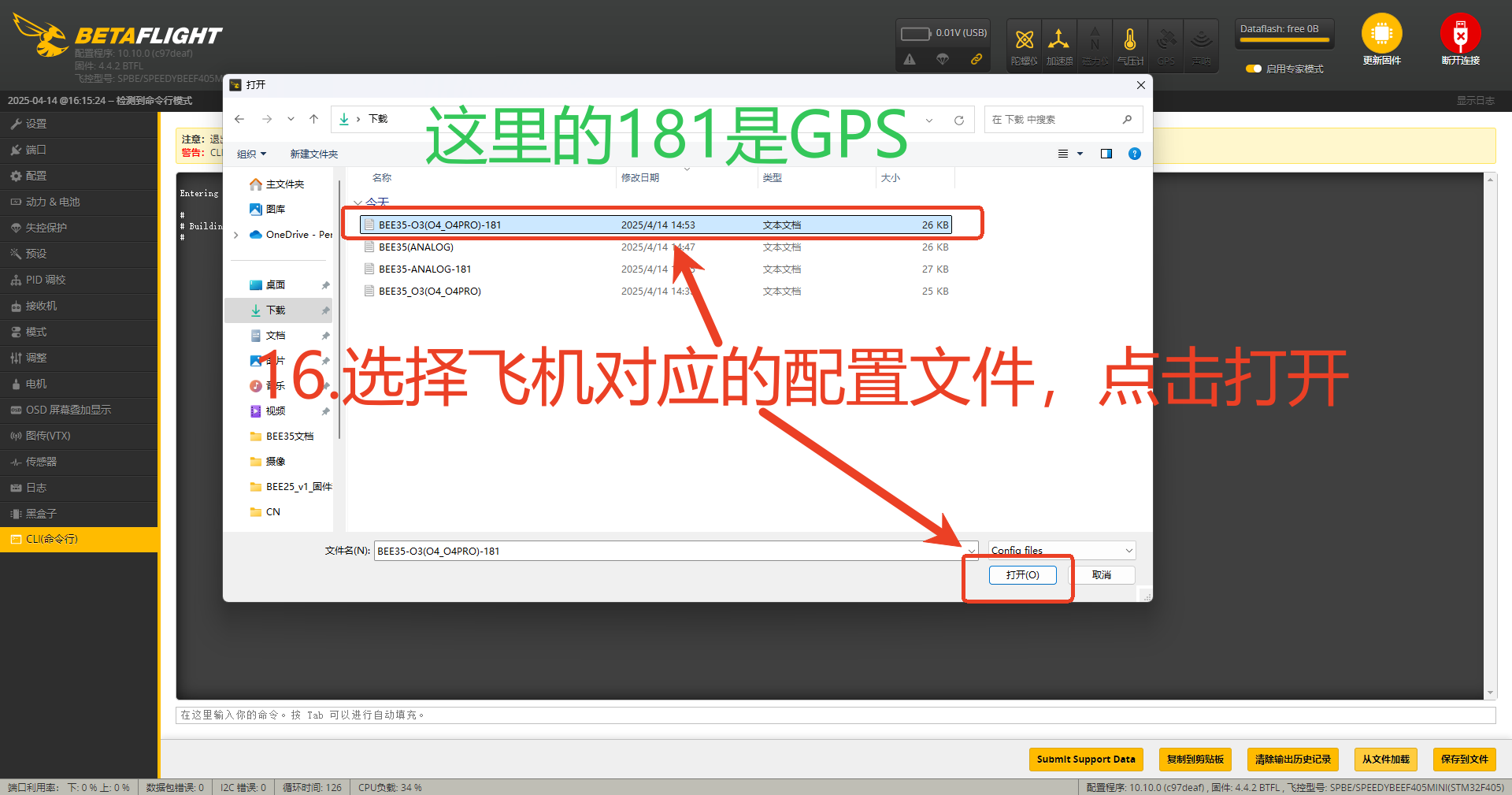
17.点击执行
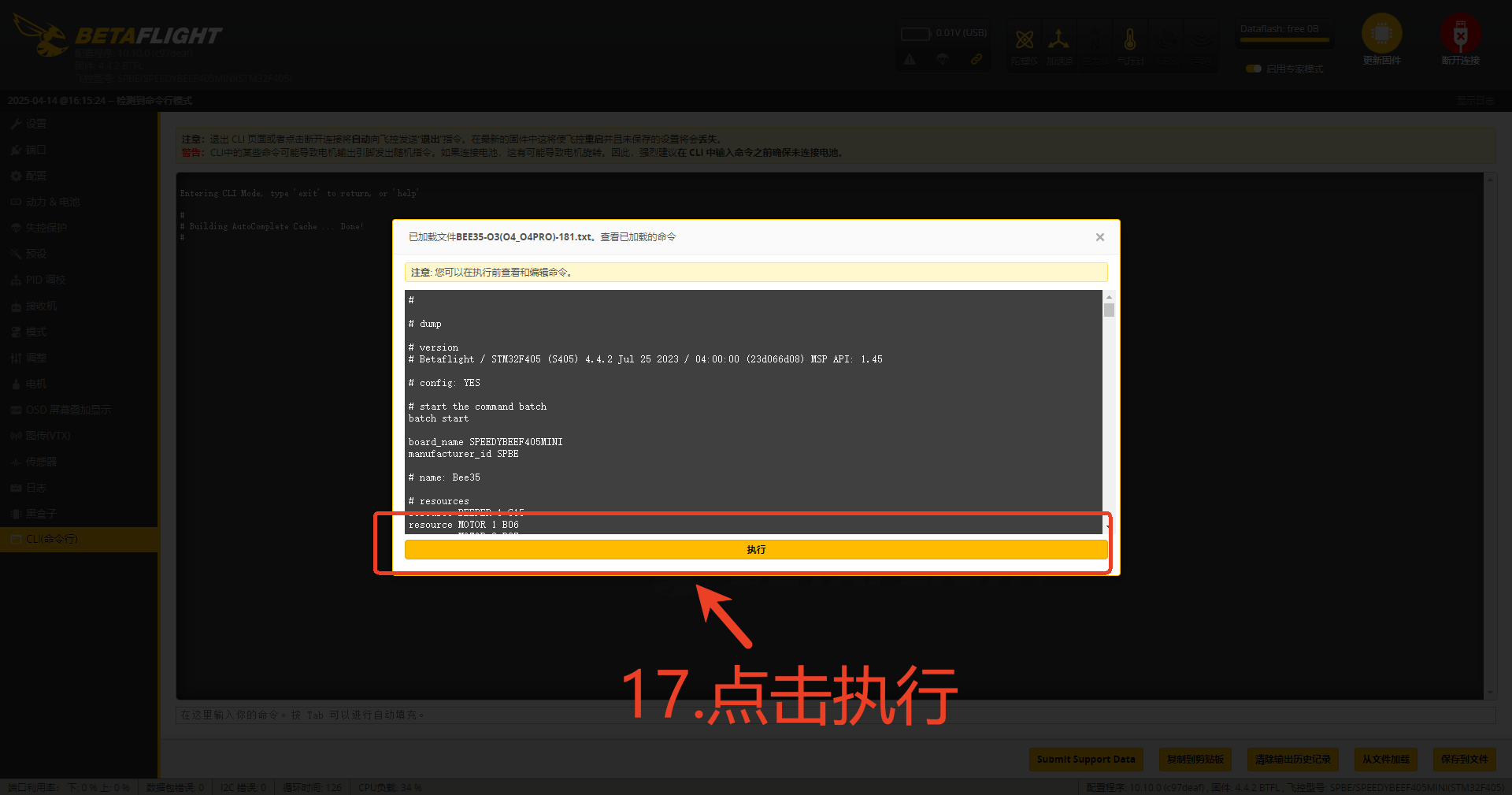
18.指令加载完成后,在命令行输入”SAVE“,点击回车发送指令